
Respaldar y restaurar tu iPhone o iPad en Mac o iCloud
Una de las mejores maneras de salvaguardar la información en tu iPhone o iPad contra el daño o pérdida es mediante el respaldo o copia de tus archivos y configuraciones, ya sea en tu Mac o iCloud. Respaldar es también útil si tienes un nuevo dispositivo y quieres transferir la configuración previa.
Después de respaldar tu dispositivo, puedes usar el respaldo para restaurar la información en tu dispositivo cuando lo necesites. Si tu dispositivo tiene problemas que no se pueden solucionar restaurando desde un respaldo, también puedes restaurar tu dispositivo a su configuración predeterminada y después restaurar un respaldo reciente para ver si eso resuelve el problema.
Realizar respaldo del dispositivo
Conecta tu dispositivo a tu Mac.
Puedes conectar tu dispositivo utilizando un cable USB o USB-C o mediante una conexión Wi-Fi. Para activar la sincronización por Wi-Fi, consulta Sincronizar contenido entre tu Mac y tu iPhone o iPad por Wi-Fi.
En el Finder
 en tu Mac, selecciona el dispositivo en la barra lateral del Finder.
en tu Mac, selecciona el dispositivo en la barra lateral del Finder.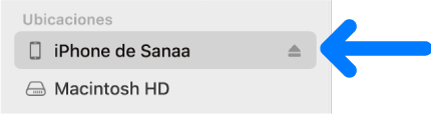
Si conectas tu dispositivo a la Mac con un cable USB y no aparece en la barra lateral del Finder, consulta Si tu dispositivo no aparece en la barra lateral al sincronizar.
Selecciona General en la barra de botones.
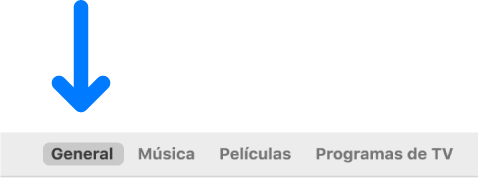
Realiza una de las siguientes operaciones para seleccionar opciones de restauración:
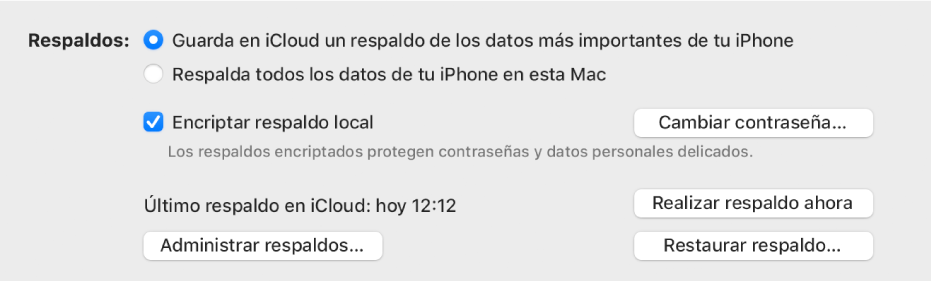
Selecciona el botón "Guarda en iCloud un respaldo de los datos más importantes de tu [dispositivo] en iCloud" para almacenar datos de respaldos en iCloud y no en tu Mac.
Selecciona la casilla "Respaldar todos los datos del [dispositivo] en esta Mac" para almacenar respaldos en tu Mac.
Selecciona la casilla ”Encriptar respaldo local" para encriptar los datos de tus respaldos y protegerlos con una contraseña. Para cambiar tu contraseña más tarde, haz click en "Cambiar contraseña".
Haz clic en "Realizar respaldo ahora".
Restaurar tu dispositivo desde un respaldo
Si tu dispositivo tiene un problema, puedes usar un respaldo reciente para restaurar tu información.
Conecta tu dispositivo a tu Mac.
Puedes conectar tu dispositivo utilizando un cable USB o USB-C o mediante una conexión Wi-Fi. Para activar la sincronización por Wi-Fi, consulta Sincronizar contenido entre tu Mac y tu iPhone o iPad por Wi-Fi.
En el Finder
 en tu Mac, selecciona el dispositivo en la barra lateral del Finder.
en tu Mac, selecciona el dispositivo en la barra lateral del Finder.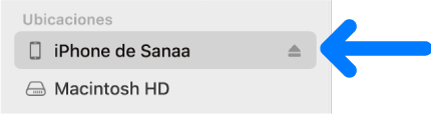
Selecciona General en la barra de botones.
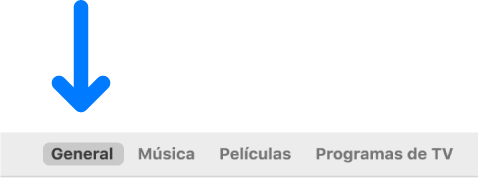
Haz clic en "Restaurar respaldo".
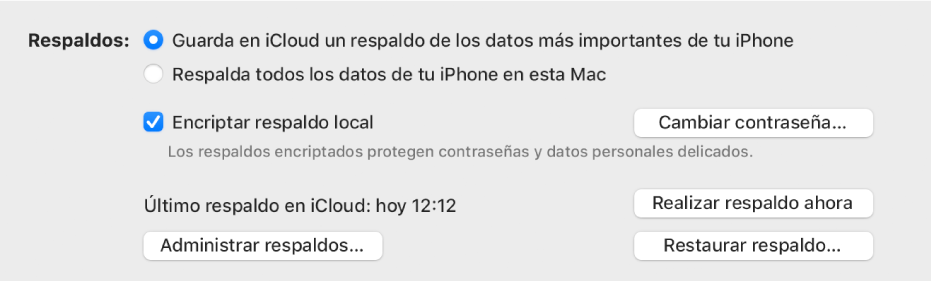
Usa el menú Respaldo para elegir el respaldo que quieres restaurar en el dispositivo y luego haz clic en Restaurar.
Si el respaldo está encriptado, deberás ingresar la contraseña para poder restaurar tus archivos y configuraciones.
Restaurar tu dispositivo a su configuración predeterminada
Puedes reinstalar el software que venía con tu dispositivo y restaurar su configuración predeterminada. Es posible que tengas que hacer esta operación si estás teniendo problemas con el dispositivo (por ejemplo, si se congela o no responde con frecuencia) o si lo estás preparando para venderlo o regalarlo.
Importante: restaurar un dispositivo a su configuración predeterminada elimina toda tu información y configuraciones. Sin embargo, antes de hacerlo, tu Mac respalda tu dispositivo. Puedes usar este respaldo para restaurar tu información y configuración en el dispositivo.
Nota: debes desactivar la app Encontrar en la configuración de iCloud en tu dispositivo para poder restablecerlo.
Conecta tu dispositivo a tu Mac utilizando un cable USB o USB-C.
No puedes restaurar tu dispositivo utilizando una conexión Wi-Fi.
En el Finder
 en tu Mac, selecciona el dispositivo en la barra lateral del Finder.
en tu Mac, selecciona el dispositivo en la barra lateral del Finder.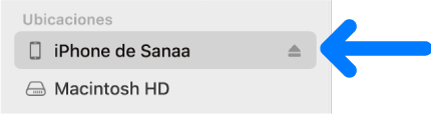
Selecciona General en la barra de botones.
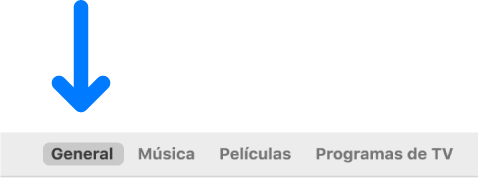
Haz clic en "Restaurar [dispositivo]" y sigue las instrucciones que aparecen en pantalla.
![El botón "Restaurar [dispositivo]" aparece junto al botón "Buscar actualización".](https://help.apple.com/assets/605932B4A1B7A93F492858E8/605932C0A1B7A93F492858FF/es_419/c4c807fa21e1a33bfadd501ad0610ab7.png)